Упражнение. Создание шлюза API
В этом упражнении вы развертываете пример веб-API и настраиваете шлюз API. В следующем уроке вы публикуете веб-API в шлюзе.
В примере компании по обувной компании NorthWind Shoes решила поделиться API инвентаризации с партнерами. С помощью этого API партнеры получают доступ к данным по запасам и продуктам.
Внимание
Для выполнения этого упражнения вам нужна собственная подписка Azure. При этом с вас может взиматься плата. Если у вас еще нет подписки Azure, создайте бесплатную учетную запись, прежде чем начинать работу.
Развертывание веб-API ShoeCompany
Вы разработали приложение .NET Core, которое создает сведения о инвентаризации и продукте. Это приложение включает пакет Swashbuckle, который создает документацию OpenAPI Swagger.
Чтобы сэкономить время, мы выполним скрипт для размещения нашего API RESTful в Azure. Скрипт выполняет следующие задачи.
- создает план службы приложений Azure с ценовой категорией "Бесплатный";
- Создает веб-API в службе приложение Azure, настроенную для развертывания Git из локального репозитория.
- Задает учетные данные развертывания на уровне учетной записи для нашего приложения.
- настраивает локальный репозиторий Git;
- Развертывает веб-API в нашем экземпляре Служба приложений.
Войдите на портал Azure.
На панели задач Azure щелкните значок Cloud Shell, чтобы открыть Azure Cloud Shell.
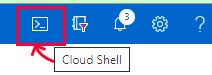
Выполните следующую
gitкоманду в Cloud Shell, чтобы клонировать репозиторий GitHub и скачать исходный код для нашего приложения.git clone https://github.com/MicrosoftDocs/mslearn-publish-manage-apis-with-azure-api-management.gitПосле завершения операции откройте локальную папку репозитория и перечислите его содержимое, выполнив следующие команды.
cd mslearn-publish-manage-apis-with-azure-api-management ls -lОдин из файлов — setup.sh. Как предполагает его имя, это скрипт, который мы запускаем для настройки тестового API.
Выполните этот скрипт, введя следующую команду. Он создает общедоступное веб-приложение, которое предоставляет интерфейс OpenAPI.
bash setup.shВыполнение скрипта занимает около одной минуты. Во время развертывания все зависимости, необходимые для запуска приложения, автоматически устанавливаются на удаленные Служба приложений. В выходных данных перечислены все операции. По завершении скрипта последние две строки — это URL-адреса, используемые для тестирования развертывания приложения.
Чтобы проверить, правильно ли развернуто приложение, скопируйте первый URL-адрес (URL-адрес Swagger) из Cloud Shell и вставьте его в новую вкладку в браузере.
В браузере должен открыться пользовательский интерфейс Swagger нашего приложения с объявлением следующих конечных точек RESTful:
- API/inventory создает список продуктов и количество в запасе.
- api/inventory/{productid} возвращает номер в запасе для указанного идентификатора продукта (целое число).
- API/Products создает список продуктов.
- api/Products/{productid} возвращает сведения для указанного идентификатора продукта.
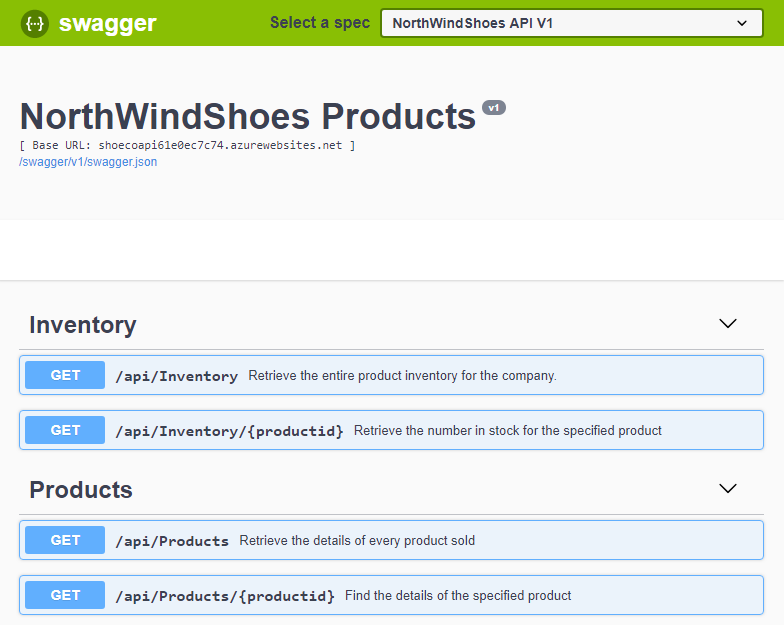
Наконец, скопируйте второй URL-адрес (URL-адрес JSON Swagger) из выходных данных Cloud Shell и сохраните его, например в Блокноте. Этот URL-адрес необходим в следующем упражнении.
Развертывание шлюза API
В заключительной задаче этого упражнения будет создан шлюз API на портале Azure. В следующем упражнении вы используете этот шлюз для публикации API.
Войдите на портал Azure.
В службах Azure или на домашней странице выберите Создать ресурс. Откроется панель Создание ресурса.
В меню ресурсов выберите "Интеграция" и в результатах выберите Управление API. Откроется панель "Создание Управление API службы".
На вкладке Основные сведения введите указанные ниже значения для каждого параметра.
Параметр Значение Сведения о проекте Отток подписок Выберите свою подписку. Группа ресурсов Выберите новую или существующую группу ресурсов. Группа ресурсов — это логический контейнер, содержащий связанные ресурсы для решения Azure. Сведения об экземпляре Область/регион Выберите доступный регион. Имя ресурса apim-NorthWindShoes<random number>, заменитеrandom numberсобственным набором цифр, чтобы сделать имя глобально уникальным.Название организации NorthWindShoes. Имя вашей организации для использования на портале разработчика и Уведомления по электронной почте. (Портал разработчика и уведомления недоступны во всех уровнях служб.)Адрес электронной почты администратора Адрес электронной почты для получения всех системных уведомлений. Ценовая категория ConsumptionПримечание.
Уровень потребления обеспечивает быстрое развертывание для тестирования и имеет модель ценообразования на оплату за использование. Общий интерфейс управления API похож на другие ценовые категории.
Чтобы проверить параметры, выберите Просмотр и создание.
После прохождения проверки выберите Создать. Развертывание может занять несколько минут.
После завершения развертывания экземпляр Управление API отображается в ресурсах Azure. Выберите "Перейти к ресурсу", чтобы просмотреть область для службы Управление API.